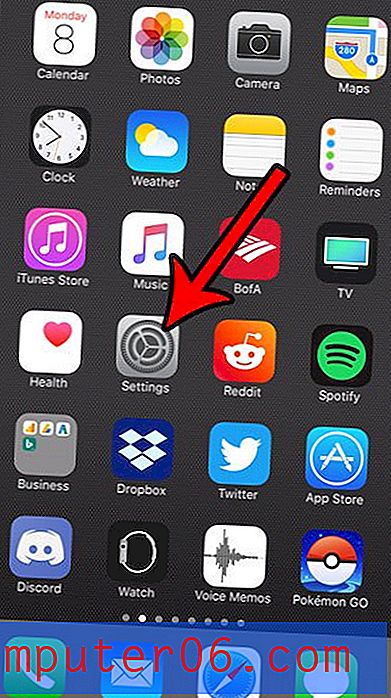Jak změnit rozlišení obrazovky pro Windows 7
Rozlišení obrazovky není něco, o čem hodně lidí přemýšlí, dokud se to nestane problémem. Pokud je však rozlišení obrazovky nesprávné, může být velmi obtížné podívat se na monitor, a proto může být provedena jakákoli práce. Dřívější verze operačního systému Windows vyžadovaly několik kroků, aby bylo možné upravit rozlišení obrazovky, ale v systému Windows 7 se nabídka rozlišení obrazovky stala mnohem dostupnější. Ať už tedy chcete zvýšit nebo snížit rozlišení obrazovky systému Windows 7, nebo si jen chcete opravit zkreslený obraz obrazovky, metoda úpravy se spustí na ploše.
Pracujete s velmi starým monitorem v počítači? Nebo jste na chvíli přemýšleli o přechodu na větší monitor, ale odkládali jste ho, dokud se nestalo dostupným? Ceny monitorů v posledních několika měsících dramaticky poklesly a staly se velmi cenově dostupnými, a to i pro vysoce kvalitní monitory. Podívejte se na některé skvělé nabídky monitorů a najděte ten, který zlepší váš počítačový zážitek.
Jak upravit rozlišení obrazovky pro Windows 7
Krása nabídky rozlišení obrazovky v systému Windows 7 spočívá v tom, jak snadné je přepínat mezi různými možnostmi rozlišení. Takže pokud si nejste jisti, jaké správné rozlišení by mělo být pro váš počítač, nebo pokud nevíte, co se vám líbí, můžete jednoduše procházet různými možnostmi, dokud nenajdete ten, který se vám líbí.
Krok 1: Přejděte na plochu počítače.
Krok 2: Klepněte pravým tlačítkem myši na otevřené místo na ploše a potom klepněte na možnost Rozlišení obrazovky .

Krok 3: Klepnutím na šedou rozevírací nabídku napravo od Rozlišení vyvolejte posuvné okno, které zobrazuje všechny možnosti rozlišení vašeho monitoru.
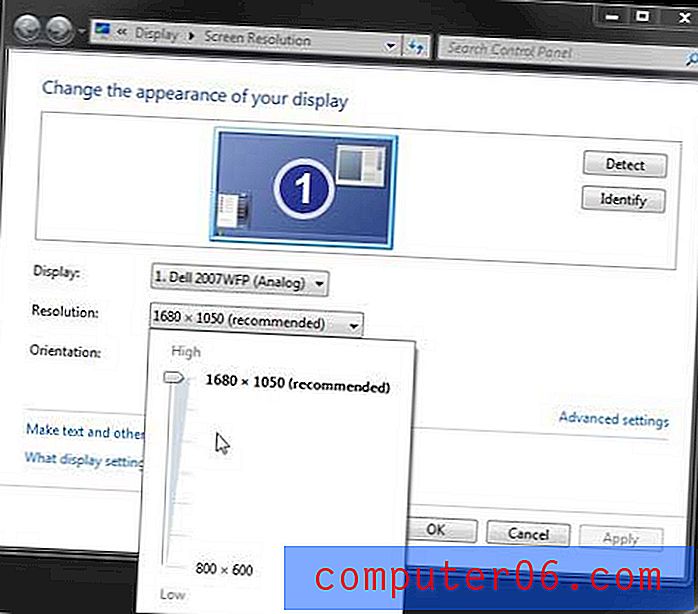
Krok 4: Klikněte na posuvník a poté jej přetáhněte nahoru nebo dolů na požadovanou možnost rozlišení.
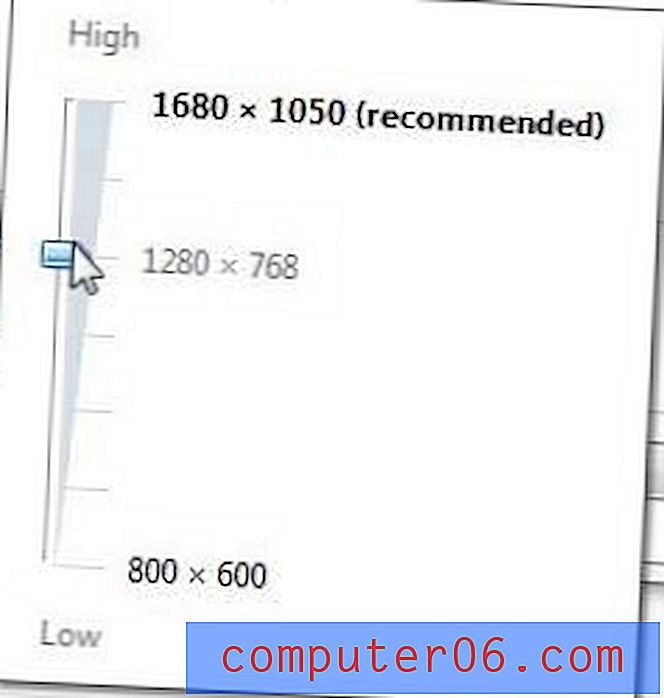
Krok 5: Klepnutím na tlačítko Použít začněte používat nové rozlišení.
Krok 6: Pokud se vám nové rozlišení líbí, klikněte na tlačítko Ponechat změny, nebo klikněte na tlačítko Vrátit, pokud se chcete vrátit k původnímu rozlišení nebo pokud chcete vyzkoušet jiné.
Pokud rozlišení stále není správné, opakujte kroky 3-6, dokud nenajdete rozlišení, které se vám líbí.
Krok 7: Klepnutím na tlačítko OK provedete změny a zavřete nabídku Rozlišení obrazovky.
Podle toho, jak se položky zobrazují na obrazovce počítače, můžete upravit řadu dalších možností, včetně velikosti obrázku, který používáte jako pozadí plochy. V tomto článku se dozvíte, jak upravit velikost nebo rozvržení obrazu na ploše.